هل تريد تشغيل mp3 أو m4a أو ملف صوتي آخر على Mac ، ولكن لا تريد إضافته إلى مكتبة iTunes الخاصة بك؟
يأكل
الإعلان
الإعلان
هذه الطرق مفيدة عندما تحتاج إلى الاستماع.ملف واحد لن تحتاجه مرة أخرى. ربما يكون هذا نوعًا من الملاحظات الصوتية أو شيء آخر لا يحتاج إلى حفظه في المستقبل. هناك العديد من البرامج المناسبة لذلك. اليوم سنتحدث عن الطريقة مع iTunes ، وكذلك مع QuickTime و Quick Look.
كيفية تشغيل الصوت فياي تيونز بدون إضافة إلى المكتبة
يمكنك إنشاء قائمة تشغيل تحتوي على ملفات صوتية بدون إضافتها إلى مكتبة iTunes الخاصة بك. هيريس كيفية القيام بذلك:
- افتح iTunes على Mac أو Windows PC.
- حدد موقع الملف على الكمبيوتر الذي تريد تشغيله.
- اضغط مع الاستمرار على مفتاح OPTION / ALT واسحب الملف إلى نافذة iTunes. ستتم إضافته إلى قائمة تشغيل iTunes ، ولكن لن يتم نسخه إلى مكتبتك.
بعد ذلك ، يمكنك حذف الملف الصوتي من قائمة تشغيل iTunes في أي وقت.
الإعلان
الإعلان
بنفس الطريقة ، يمكنك نسخ الملفات الصوتية مباشرة إلى iPhone أو iPad أو iPod الخاص بك دون حفظها على iTunes.
إذا كنت لا تريد إضافة الملف حتى إلى قائمة تشغيل iTunes ، فهناك مخرج. أدناه سنتحدث عن طريقتين إضافيتين.
كيفية تشغيل ملف صوتي علىماك خلالوقت سريع
QuickTime يجعل من السهل لعب أيملفات Mac الصوتية بدون استخدام iTunes. هذا البرنامج رائع للاستماع مرة واحدة إذا كنت لسبب ما لا تريد استخدام iTunes على الإطلاق.
- افتح QuickTime على Mac (في مجلد البرنامج).
- اسحب الملف إلى أيقونة QuickTime في الرصيف أو في نافذة QuickTime لتشغيله.
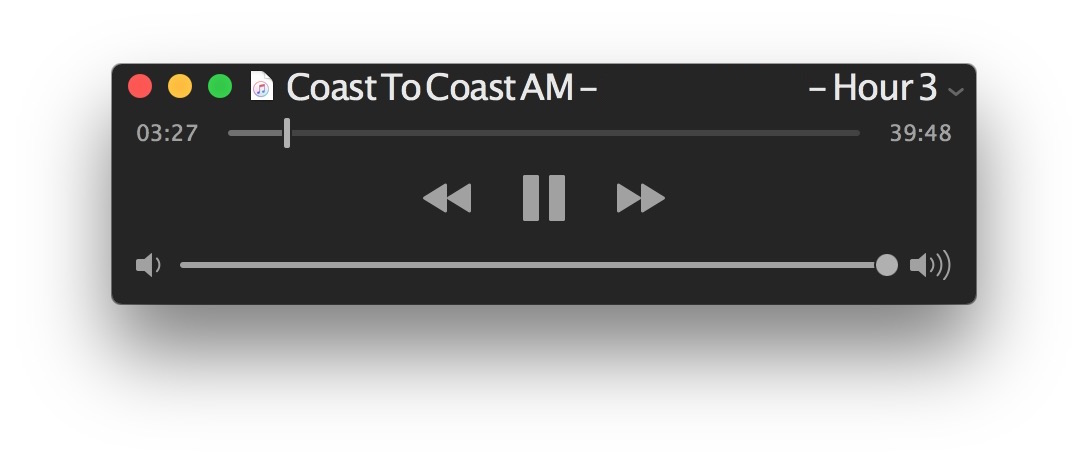

ميزة استخدام Quick Time هي أنه يمكنك تصغير البرنامج ومتابعة تشغيل الصوت. يمكن لـ iTunes أيضًا تشغيل الصوت في الخلفية.
كيفية تشغيل ملف صوتي علىماك خلالبسرعة نظرة
يمكنك أيضًا تشغيل الصوت مباشرة في Finder على Mac باستخدام Quick Look:
- في Finder ، ابحث عن ملف الصوت المطلوب.
- حدد ملفًا واضغط على Space.
- سيتم تشغيل الصوت تلقائيًا ويستمر في التشغيل حتى تغلق نافذة Quick Look.
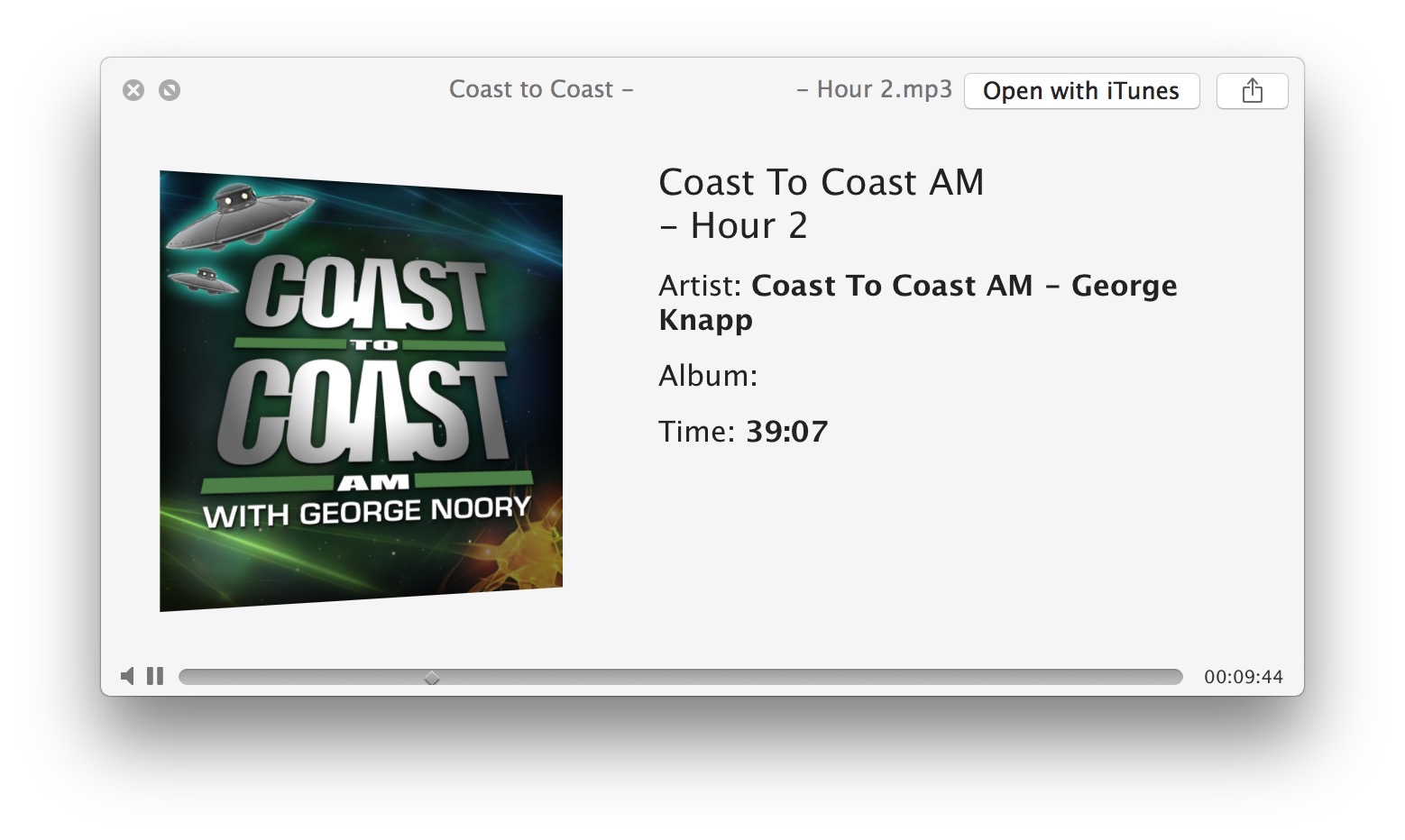

عيب Quick Look هو أن الصوت سيتوقف عن التشغيل إذا قمت بتصغير النافذة أو حددت ملفًا آخر في Finder.
هناك برامج أخرى يمكنك استخدامهاتشغيل ملفات صوتية على Mac ، لكننا تحدثنا عن الملفات القياسية ، لأنها مريحة للغاية ، وليس عليك تنزيل أي شيء آخر. يمكنك أيضًا استخدام الأمر afplay في سطر الأوامر ، لكن هذه الطريقة مناسبة فقط للمستخدمين المتقدمين.